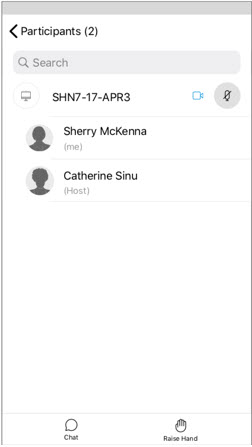Поиск по списку участников на совещании Cisco Webex
 Отправить обратную связь?
Отправить обратную связь?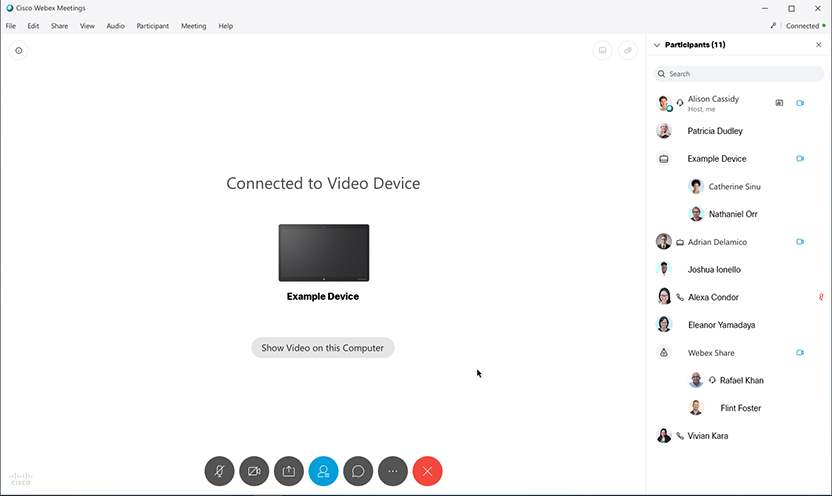
| 1 |
Нажмите |
| 2 |
Начните вводить имя на панели поиска. Можно ввести имя участника или имя видеоустройства. Когда несколько участников подключаются к одному устройству для присоединения к совещанию, их имена отображаются в группе под именем устройства. |
| 3 |
Чтобы очистить панель поиска, выберите |
| 1 |
Откройте приложение Webex Meetings на мобильном устройстве и коснитесь кнопки Войти |
| 2 |
Коснитесь кнопки Присоединиться к совещанию, введите номер совещания, URL-адрес персональной комнаты или имя пользователя организатора, а затем коснитесь кнопки Присоединиться. |
| 3 |
Нажмите |
| 4 |
Начните вводить имя на панели поиска. Можно ввести имя участника или имя видеоустройства. Когда несколько участников подключаются к одному устройству для присоединения к совещанию, их имена отображаются в группе под именем устройства.
|
| 5 |
Чтобы очистить панель поиска, выберите |

 .
. .
. , чтобы открыть панель "Участники".
, чтобы открыть панель "Участники".